|
* Seyran *

Janvier 2019
Merci à
Kamil pour me permettre de traduire son
tutoriel en français

Toutes mes traductions sont enregistrées et protégées

Matériel
Filtres
Alien Skin Eye Candy
5: Impact
Scribe
Carolaine and
Sensbilty
Mura's Meister
penta.com
|
Cette traduction a été réalisé avec
PSP 19, mais
elle peut être effectuée avec les d'autres versions
Servez-vous de ma règle pour vous guider
|
1.
Ouvrir tout le matériel nécessaire dans votre PSP
Le dupliquer, fermer les originaux
N'oubliez pas d'enregistrer souvent votre travail
Merci à Linette
pour ses explications (Miroir et retourner) pour les nouveaux PSP
2.
Activer l'outil "Pipette"

Prélever
de belles
couleurs assorties à vos tubes, images ... choisis
Voici
celles du tutoriel original
|
Couleur 1 |
 |
#5c4333 |
|
Couleur
2 |
 |
#b8957e |
|
Couleur 3 |
 |
#a54818 |
|
Couleur 4 |
 |
#ffffff |
|
Couleur 5 |
 |
#000000 |
Faire un double-clic sur le preset "Seyran-Glass"; il ira se mettre
automatiquement
dans le filtre approprié
-----------------------------
Fichier - Nouveau - Ouvrir une nouvelle image transparente de 900 x 500
pixels
La remplir avec la couleur de 1

Calques - Nouveau calque raster
Le remplir avec la couleur 2

Calques - Nouveau calque de masque - A partir d'une image
Appliquer le masque "Seyran-Mask"
(Ne pas cocher la case tout en bas)
Couches - Fusionner - Fusionner le groupe
Réglage - Netteté - Netteté
Calques - Fusionner - Fusionner le calque de dessous
4.
Calques - Nouveau calque raster
Sélections - Charger/enregistrer une sélection - Charger la sélection à partir
du disque
Charger la sélection "Seyran-1"
Remplir la sélection avec la couleur 1

Effets - Modules externes - Scribe - Noisey
Paramètres à 10
Sélections - Ne rien sélectionner
5.
Calques - Nouveau calque raster
Sélections - Charger/enregistrer une sélection - Charger la sélection à partir
du disque
Charger la sélection "Seyran-2"
Remplir la sélection avec la couleur blanche 4

(Bien zoomer votre travail pour voir les sélections)
Sélections - Ne rien sélectionner
Calques - Fusionner les calques visibles
6.
Calques - Nouveau calque raster
Le remplir avec le dégradé linéaire suivant
Image - Rotation libre
Effets - Modules externes - Carolaine and Sensbilty - CS-HLines
Paramètres : 75 / 0 / 10
7.
Image - Rotation libre
(Mêmes réglages précédents)
Effets - Modules externes - MuRa's Meister - Perspective Tiling
Paramètres : 80 / 0 / 0 / 15 / 0 / 0 / 100 / 255
Effets - Effets 3D - Ombre portée
0, 0, 60, 20, Noire
Calques - Fusionner les calques visibles

8.
Calques - Nouveau calque raster
Sélections - Charger/enregistrer une sélection - Charger la sélection à partir
du disque
Charger la sélection "Seyran-3"
Remplir la sélection avec la couleur blanche 4
 blanche blanche
Sélections - Modifier - Contracter de 1 pixel
Remplir la sélection avec la couleur 1

Effets - Modules externes - Scribe - Noisey
(Mêmes réglages précédents)
Sélection - Ne rien sélectionner
Effets - Effets 3D - Ombre portée
2, 2, 80, 30, Noire
9.
Calques - Dupliquer
Effets - Effets d'image - Décalage
( - 40 ) / 0
(Personnalisée et Transparent : cochés)
Calques - Dupliquer
Effets - Effets d'image - Décalage
(Mêmes réglages précédents)
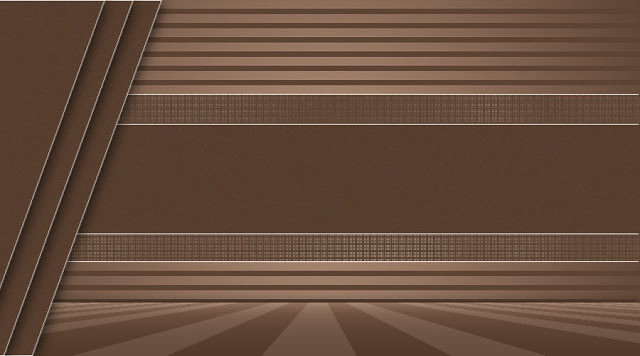
10.
Activer le calque tout en bas de la pile "Fusionné"
Calques - Nouveau calque raster
Sélections - Charger/enregistrer une sélection - Charger la sélection à partir
du disque
Charger la sélection "Seyran-4"
Remplir la sélection avec la couleur 4
 blanche #ffffff blanche #ffffff
Sélections - Modifier - Contracter de 1 pixel
Remplir la sélection avec la couleur 1

Sélections - Modifier - Contracter de 3 pixels
Remplir la sélection avec la couleur 4
 blanche #ffffff blanche #ffffff
Sélections - Modifier - Contracter de 1 pixel
Remplir la sélection avec le dégradé halo suivant
11.
Copier et coller dans la sélection, le misted "aclis_paisaje_01_29_05_2009"
Sélection - Ne rien sélectionner
Effets - Effets 3D - Ombre portée
2, 2, 80, 30, Noire
Effets - Effets d'image - Décalage
( - 90 ) / 100
(Personnalisée et Transparent : cochés)
12.
Calques - Dupliquer
Calques - Réorganiser - Déplacer vers le haut
Effets - Effets d'image - Décalage
( - 70 ) / ( - 70 )
(Personnalisée et Transparent : cochés)
13.
Calques - Dupliquer
Calques - Réorganiser - Déplacer vers le haut
Effets - Effets d'image - Décalage
(Mêmes réglages précédents)
Calques - Fusionner les calques visibles

14.
Copier et coller comme nouveau calque, le tube "Seyran-Deco"
Calques - Nouveau calque raster
Sélections - Charger/enregistrer une sélection - Charger la sélection à partir
du disque
Charger la sélection "Seyran-5"
Remplir la sélection avec la couleur 2

Effets - Modules externes - penta.com - Dot and Cross
Paramètres par défaut : 72 / 10 / 2
Effets - Modules externes - Alien Skin Eye Candy 5: Glass
Appliquer le preset "Seyran"
Sélections - Ne rien sélectionner
15.
Calques - Nouveau calque raster
Sélections - Charger/enregistrer une sélection - Charger la sélection à partir
du disque
Charger la sélection "Seyran-6"
Remplir la sélection avec la couleur 3

Effets - Modules externes - penta.com - Dot and Cross
(Mêmes réglages précédents)
Effets - Modules externes - Alien Skin Eye Candy 5: Impact - Glass
(Mêmes réglages précédents)
Sélections - Ne rien sélectionner
Calques - Fusionner le calque de dessous
Effets - Effets 3D - Ombre portée
0, 0, 60, 20, Noire
16.
Calques - Nouveau calque raster
Sélections - Charger/enregistrer une sélection - Charger la sélection à partir
du disque
Charger la sélection "Seyran-7"
Remplir la sélection avec la couleur 4
 blanche #ffffff blanche #ffffff
Sélection - Ne rien sélectionner
Effets - Effets 3D - Ombre portée
2, 2, 60, 20, Noire
17.
Copier et coller comme nouveau calque, le tube "femme_au_ballon_tubed_by_thafs"
Image - Redimensionner à 70 % environ
(Redimensionner tous les calques : décoché)
Réglage - Netteté - Netteté
Effets - Effets 3D - Ombre portée
0, 0, 60, 20, Noire
18.
Copier et coller comme nouveau calque, le tube "Deco_Vase"
Image - Redimensionner à 70 % environ
(Redimensionner tous les calques : décoché)
Réglage - Netteté - Netteté
Effets - Effets 3D - Ombre portée
0, 0, 60, 20, Noire
19.
Image - Ajouter des bordures symétriques de 1 pixel, couleur 5 : noire

Image - Ajouter des bordures symétriques de 5 pixels, couleur 4 : blanche

Image - Ajouter des bordures symétriques de 1 pixel, couleur 5 : noire

Image - Ajouter des bordures symétriques de 15 pixels, couleur 4 : blanche

Image - Ajouter des bordures symétriques de 1 pixel, couleur 5 : noire

20.
Sélections - Sélectionner tout
Image - Ajouter des bordures symétriques de 40 pixels, couleur 4 : blanche

Effets - Effets 3D - Ombre portée
0, 0, 60, 20, Noire
Sélections - Ne rien sélectionner
Image - Ajouter des bordures symétriques de 1 pixel, couleur 5 : noire

21.
Calques - Nouveau calque raster
Appliquer votre
filigrane (signature)
Calques - Fusionner
tous (aplatir)
Fichier - Exporter - Fichier JPEG Optimisé,
après l'avoir redimensionné si vous le souhaitez
_______________________________________________________________________________________________
N'hésitez pas à envoyer vos variantes à
Kamil qui se fera une joie de
les admirer et exposer dans sa galerie.
Merci
pour
lui

ktem173417@gmail.com
Accueil
©Copyright
Animabelle
Tous droits réservés
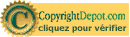
|